Bài viết này sẽ tổng hợp cách vào BIOS và menu Boot bằng phím tắt của các hãng máy tính. Việc nắm được phím tắt vào BIOS và Boot Options khá là quan trọng. Vì một số tùy chỉnh quan trọng đều nằm ở BIOS.
Menu BOOT, BIOS là gì? Có tác dụng như thế nào?
Menu Boot
- Menu BOOT (menu khởi động) là một tính năng được tính hợp sẵn trên laptop, mainboard giúp người dùng kiểm soát được quá trình khởi động máy tính. Mặc định, máy tính sẽ khởi động từ ổ cứng chứa hệ điều hành.
- Tuy nhiên trong một số trường hợp (cài lại win, cứu hộ dữ liệu,…) thì người dùng sẽ cần vào menu BOOT và chuyển tính năng BOOT sang USB, ổ cứng gắn ngoài hay thậm chí là đĩa DVD.
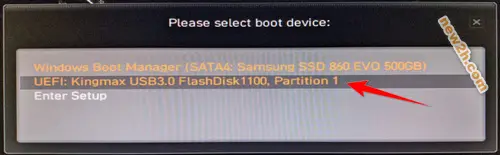
Ví dụ: Mình cần cài lại Win bằng USB Boot, việc mình cần làm là hướng dẫn cho hệ thống khởi động từ USB Boot này chứ không phải là ổ cứng mặc định. Và cái menu boot chính là thứ giúp chúng ta làm việc này.
BIOS
- BIOS là viết tắt của cụm từ Basic Input/Output System, đây là một nhóm lệnh được lưu trữ trên một chip firmware nằm ở trên bo mạch chủ của máy vi tính.
- BIOS giúp kiểm soát các tính năng cơ bản của máy tính như: Kết nối và chạy trình điều khiển (driver) cho các thiết bị ngoại vi (chuột, bàn phím, …), khởi động các hệ điều hành, hiển thị tín hiệu lên màn hình.
- Tóm lại, BIOS là một bộ phận điểm danh, đánh thức, cũng như kiểm soát các hoạt động của phần cứng trong những quá trình khởi động ban đầu. Sau đó, nó sẽ nhường hoạt động cho hệ điều hành nếu hệ thống hoạt động bình thường.
Phím tắt vào Menu BOOT, Cách vào BIOS HP, Asus, Dell, Lenovo…
Menu BIOS, BOOT Laptop Asus
- Truy cập vào BIOS nhấn phím ESC
- Truy cập vào BOOT MENU nhấn phím F2
Menu BIOS, BOOT Laptop Acer
- Truy cập vào Menu BOOT nhấn phím F12
- Truy cập vào BIOS nhấn phím F2
- Mặc định Menu BOOT trên các dòng laptop Acer sẽ bị vô hiệu hóa, bạn phải nhấn F2 để truy cập vào Menu BIOS, sau đó kích hoạt phím tắt F12 BOOT.
Menu BIOS, BOOT Laptop Dell
- Truy cập vào BIOS nhấn phím F2
- Truy cập vào BOOT MENU nhấn phím F12
- Truy cập vào Recovery nhấn phím F8 rồi chọn Repair your Computer
Menu BOOT, vào BIOS HP (Compaq)
- Truy cập vào BIOS nhấn phím F10
- Truy cập vào BOOT MENU nhấn phím F9
- Truy cập vào Recovery nhấn phím F11
Menu BIOS, BOOT Laptop Lenovo, Thinkpad
- Truy cập vào BIOS nhấn phím F1
- Để truy cập vào BOOT MENU nhấn phím F12
- Truy cập vào Recovery nhấn phím ThinkVantage
Menu BIOS, BOOT Laptop MSI
- Phím Tắt Vào Boot Option: F11
- Phím Tắt Vào BIOS Laptop MSI: Nhấn DEL (Delete)
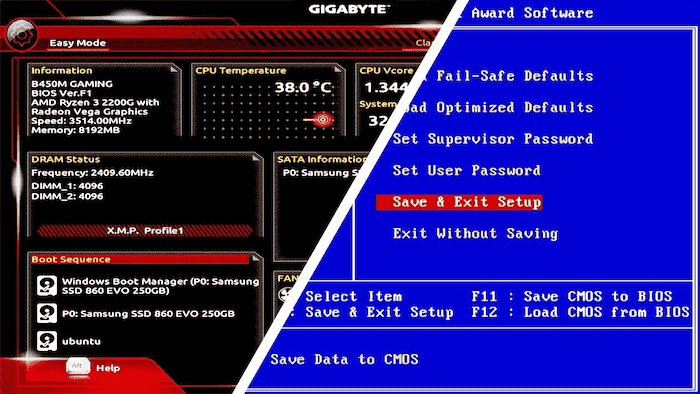
Menu BIOS, BOOT Laptop Sony
- Truy cập vào BIOS nhấn phím F2
- Truy cập vào Recovery nhấn phím F10
Menu BIOS, BOOT Laptop Toshiba
- Nhấn liên tục ESC rồi F1 hoặc là F2 tùy từng dòng máy
Menu BIOS, BOOT Laptop Fujitsu
- Truy cập vào BIOS nhấn phím F2
- Truy cập vào BOOT MENU nhấn phím F12
Menu BIOS, BOOT Laptop Samsung
- Truy cập vào BIOS nhấn phím ESC
- Truy cập vào BOOT MENU nhấn phím F2
Một số dòng laptop đặc biệt (số ít) của các hãng sẽ có cách vào menu BIOS, BOOT khác so với hướng dẫn trên. Thông thường cách truy cập vào nằm trên dãy phím F2 đến F12, phím ESC, DEL.
Một mẹo nhỏ bạn hãy nhanh mắt nhì n các thông tin boot và bios khi màn hình khởi động hệ thống hiện lên nhé.
Kết
Hi vọng bài viết sẽ giúp các bạn truy menu BOOT, vào BIOS HP, ASUS, DELL, LENOVO, MSI … dễ dàng hơn. Nếu bạn có thắc mắc hay đóng góp ý kiến vui lòng để lại bình luận và nếu bài viết hay và hữu ích cho các bạn thì đừng quên đánh giá và chia sẽ bài viết nhé.
New2h – Trần Ann